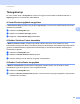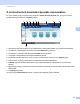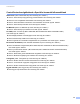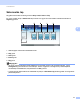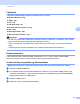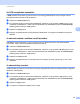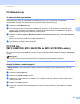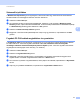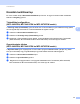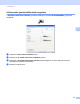Software User's Guide
Table Of Contents
- SZOFTVER HASZNÁLATI ÚTMUTATÓ
- Tartalomjegyzék
- I. bekezdés: A készülék vezérlőgombjai
- II. bekezdés: Windows®
- 2 Nyomtatás
- A Brother nyomtató-illesztőprogram használata
- Dokumentum nyomtatása
- Kétoldalas nyomtatás
- Egyidejű szkennelés, nyomtatás és faxolás
- A nyomtatóillesztő beállításai
- A nyomtatóillesztő beállításainak elérése
- A Windows® nyomtató-illesztőprogram szolgáltatásai
- Alapvető fül
- Haladó fül
- Tartozékok lap
- Támogatás
- A BR-Script 3 nyomtató-illesztőprogram(Post Script® 3™ nyelvi emuláció) jellemzői
- Állapotfelügyelet
- 3 Szkennelés
- Dokumentum szkennelése TWAIN illesztőprogrammal
- Dokumentumszkennelés a WIA illesztőprogrammal (Windows® XP/Windows Vista®/Windows® 7 rendszereken)
- Dokumentum szkennelése a WIA illesztőprogrammal (Windows Photo Gallery és Windows Fax and Scan esetén)
- A ScanSoft™ PaperPort™ 12SE használata a NUANCE™ optikai karakterfelismerő szoftverével
- Megjelenítés
- Az elemek mappákba rendezése
- Gyors hivatkozások más alkalmazásokra
- A ScanSoft™ PaperPort™ 12SE az OCR-rel lehetővé teszi, hogy egy kép szövegét szerkeszthető szöveggé alakítsa át
- Elemek importálása más alkalmazásokból
- Elemek exportálása más formátumokba
- A ScanSoft™ PaperPort™ 12SE és az OCR eltávolítása
- 4 ControlCenter4
- Áttekintés
- A ControlCenter4 használata Otthoni üzemmódban
- Szkennelés lap
- PC-FAX lap (MFC-9460CDN, MFC-9465CDN és MFC-9970CDW esetén)
- Készülék beállításai lap
- Támogatás lap
- A ControlCenter4 használata Speciális üzemmódban
- Szkennelés lap
- PC-Másolás lap
- PC-FAX lap (MFC-9460CDN, MFC-9465CDN és MFC-9970CDW esetén)
- Készülék beállításai lap
- Támogatás lap
- Egyéni lap
- 5 Távbeállítás (MFC-9460CDN, MFC-9465CDN és MFC-9970CDW esetén)
- 6 Brother PC-FAX szoftver (MFC-9460CDN, MFC-9465CDN és MFC-9970CDW esetén)
- 7 Tűzfal beállításai (hálózatot használók esetén)
- 2 Nyomtatás
- III. bekezdés: Apple Macintosh
- 8 Nyomtatás és faxolás
- A nyomtató-illesztőprogram szolgáltatásai (Macintosh)
- Kétoldalas nyomtatás
- Egyidejű szkennelés, nyomtatás és faxolás
- A Macintosh nyomtatóillesztő programjának eltávolítása
- A BR-Script 3 nyomtató-illesztőprogram(Post Script® 3™ nyelvi emuláció) jellemzői
- Állapotfelügyelet
- Fax küldése (MFC-9460CDN, MFC-9465CDN és MFC-9970CDW esetén)
- 9 Szkennelés
- 10 ControlCenter2
- 11 Távbeállítás
- 8 Nyomtatás és faxolás
- IV. bekezdés: A Szkennelés gomb használata
- 12 Szkennelés (USB-kábel használata esetén)
- 13 Hálózati szkennelés
- Hálózati szkennelés előkészítése
- A Szkennelés gomb használata a hálózaton
- Szkennelés e-mailbe
- Szkennelés e-mailbe (e-mail kiszolgáló, DCP-9270CDN, MFC-9460CDN, MFC-9465CDN és MFC-9970CDW esetén)
- Képbe szkennelés
- OCR-be szkennelés
- Szkennelés fájlba
- Szkennelés FTP-re
- Hálózatra szkennelés
- Új alapértelmezett érték beállítása a Szkennelés e-mailbe művelethez(e-mail kiszolgáló, DCP-9270CDN és MFC-9970CDW esetén)
- Az új alapértelmezett fájlméret beállítása (FTP-re és hálózatra történő szkennelés esetében) (DCP-9055CDN, MFC-9460CDN és MFC-9465CDN esetén)
- Index
- brother HUN
ControlCenter4
90
4
PC-Másolás lap 4
A szkennelt kép nyomtatása 4
Szkennelhet egy oldalt, és másolatokat nyomtathat bármely olyan ControlCenter4 szolgáltatás
használatával, amelyet a Brother készülék nyomtató-illesztőprogramja támogat.
a Válassza ki a PC-Másolás lapot.
b Ha módosítani kívánja a szkennelési beállításokat, kattintson a jobb gombbal a módosítani kívánt
gombra, majd módosítsa a beállításokat. A szkennelt kép előnézetéhez és beállításához jelölje ki a
Előnézeti kép jelölőnégyzetet. Kattintson a OK gombra.
c Kattintson a Színes másolás, Monokróm másolat, 2 az 1-ben másolat vagy a 4 az 1-ben másolat
elemre.
Minden gombot testre szabhat az eredeti beállításokkal.
d A rendszer kinyomtatja a szkennelt képet.
PC-FAX lap
(MFC-9460CDN, MFC-9465CDN és MFC-9970CDW esetén)
4
Ez a rész röviden leírja a PC-FAX lap funkcióit. Az egyes funkciók további részleteiért kattintson a Segítség
gombra.
Megjegyzés
A PC-FAX szoftver csak A4 méretű fekete-fehér faxdokumentumok küldésére alkalmas.
Képfájl küldése a számítógépről 4
A Képfájl küldése gomb segítségével faxként küldhet a számítógépről egy képfájlt a Brother PC-FAX
szoftverrel.
a Válassza ki a PC-FAX lapot.
b Kattintson a Képfájl küldése gombra.
c Kattintson a mappa fában arra a mappára, ahol a küldeni kívánt kép található. Ezután válassza ki a
küldeni kívánt fájlt.
d Kattintson a Küldés gombra.
e Megjelenik a PC-FAX küldés párbeszédpanel. Adjon meg egy faxszámot, majd kattintson az Start
gombra.